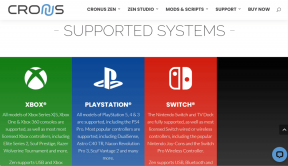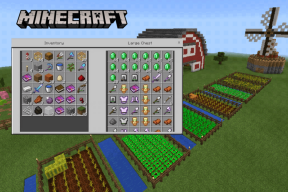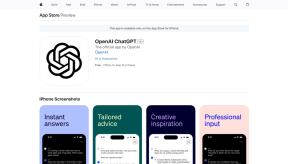8 parasta korjausta WhatsApp Webille, joka ei toimi Google Chromessa
Sekalaista / / April 04, 2023
WhatsApp Webin avulla voit keskustella ystävien kanssa, osallistua ääni- ja videopuheluihin ja jakaa mediatiedostoja tietokoneeltasi. Se synkronoi kaikki keskustelusi ja tietosi päästäksesi käsiksi isommalla näytöllä. Mutta sitä jotkut käyttäjät valittavat, etteivät he pysty tekemään - käytä WhatsApp Webiä.

Joten jos haluat käyttää Google Chrome -selainta Macissa ja Windows PC: ssä, tässä on joitain ratkaisuja, jotka auttavat sinua korjaamaan WhatsApp Webin, joka ei toimi Google Chromessa.
1. Tarkista Internet-yhteytesi
Internet-yhteys on avainasemassa, jotta voit käyttää WhatsAppia verkossa. Ensimmäisen toimintasuunnitelman pitäisi olla nopeustestin suorittaminen Macissa tai Windows PC: ssä. Suosittelemme vaihtamaan 5 GHz: n taajuuskaistalle, jos sinulla on kaksikaistainen Wi-Fi-reititin.
2. Kirjaudu uudelleen WhatsApp Webiin
Kun olet tarkistanut internetin nopeuden, voit avata uuden välilehden Chromessa ja yrittää kirjautua uudelleen sisään WhatsApp Webiin. Voit viitata viestiimme, jos olet puhelin ei voi skannata WhatsApp Webin QR-koodia.
3. Kokeile incognito-tilaa
Voit yrittää kirjautua sisään WhatsApp Webiin Google Chromen incognito-tilassa. Käynnistä incognito-tila Chromessa painamalla Macissa Komento + Vaihto + N Käynnistä Chromen incognito-tila painamalla Windows-tietokoneella Control + Vaihto + N.

4. Tarkista linkitetyt laitteet
WhatsApp antaa sinun käyttää WhatsApp Webiä yhdistämällä jopa 5 laitetta. Jos ongelma jatkuu edelleen Chrome-selaimessa, voit poistaa linkitetyn laitteen tilistäsi.
Vaihe 1: Avaa WhatsApp Android- tai iPhone-laitteellasi.

Vaihe 2: Napauta Asetukset-kuvaketta oikeassa alakulmassa (iPhone) ja valitse Linkitetyt laitteet.


Androidissa napauta kolmea pistettä oikeassa yläkulmassa ja valitse Linkitetyt laitteet.


Vaihe 3: Valitse linkitetty laite ja napauta Kirjaudu ulos poistaaksesi sen tililtäsi.

Vaihe 4: Avaa Chrome Macilla tai Windows PC: llä ja tarkista, onko ongelma ratkaistu.

5. Tyhjennä WhatsApp-verkkovälimuisti
Toinen suosittelemamme ratkaisu on yrittää tyhjentää välimuisti ja evästeet WhatsApp Webille Chromessa. Tämä poistaa kaikki aiemmat asetukset ja vanhentuneen välimuistin selaimestasi.
Vaihe 1: Avaa Chrome Macilla tai Windows PC: llä.

Vaihe 2: Napsauta pisteitä oikeassa yläkulmassa.

Vaihe 3: Valitse Asetukset.

Vaihe 4: Napsauta vasemmanpuoleisesta valikosta Yksityisyys ja turvallisuus.
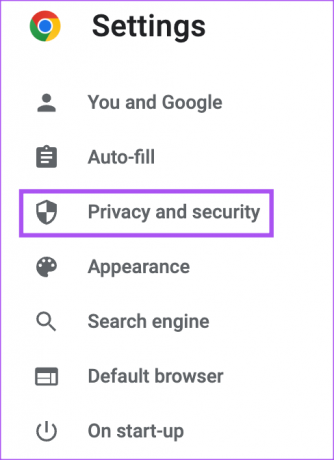
Vaihe 5: Valitse Evästeet ja muut sivuston tiedot.

Vaihe 6: Vieritä alas ja napauta Näytä kaikki sivuston tiedot ja käyttöoikeudet.

Vaihe 7: Tyyppi WhatsApp oikeassa yläkulmassa olevassa hakupalkissa.

Vaihe 8: Napsauta hakutuloksen vieressä olevaa Poista-kuvaketta.

Vaihe 9: Vahvista valitsemalla Tyhjennä.

Vaihe 10: Avaa WhatsApp Web uudessa välilehdessä ja tarkista, onko ongelma ratkaistu.
6. Poista vialliset Chrome-laajennukset
Chrome Web Store tarjoaa pääsyn useisiin laajennuksiin. Mutta jotkut heistä lakkaavat vastaanottamasta päivityksiä ja alkavat rajoittaa selauskokemustasi. Näin voi olla, jos WhatsApp Web ei toimi Chromessa. Näin voit poistaa joitain laajennuksia tarkistaaksesi, onko ongelma ratkaistu.
Vaihe 1: Avaa Chrome Macilla tai Windows PC: llä.

Vaihe 2: Napsauta Laajennukset-kuvaketta oikeassa yläkulmassa.

Vaihe 3: Valitse Hallinnoi laajennuksia.
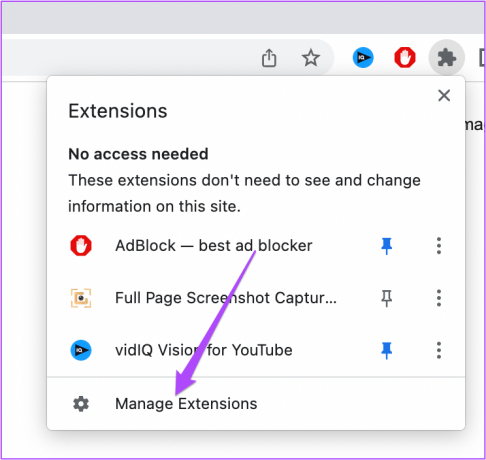
Vaihe 4: Napsauta Poista laajennuksen nimen alla.

Vaihe 5: Avaa WhatsApp Web uudessa välilehdessä ja tarkista, ratkeaako ongelma.
Jos ei, toista samat vaiheet tarkistaaksesi, mikä laajennus on tämän ongelman takana.
7. Päivitä Chrome
Jos mikään aikaisemmista ratkaisuista ei ole toiminut, suosittelemme Chrome-version päivittämistä Mac- tai Windows-tietokoneellasi. Tällä tavalla poistat kaikki virheet ja häiriöt nykyisestä versiosta, jotka todennäköisesti aiheuttavat tämän ongelman.
Vaihe 1: Avaa Chrome Macilla tai Windows PC: llä.

Vaihe 2: Napsauta kolmea pistettä oikeassa yläkulmassa ja valitse Asetukset.

Vaihe 3: Valitse vasemman valikon alareunasta Tietoja Chromesta.

Vaihe 4: Jos päivitys on saatavilla, lataa ja asenna se.
Vaihe 5: Avaa WhatsApp Web uudessa ikkunassa ja tarkista, onko ongelma ratkaistu.
8. Tarkista, onko WhatsApp poissa
Yksi syy tähän ongelmaan voi olla WhatsApp-palvelimien käyttökatkos. Voit vierailla Alasilmaisin ja tarkista, onko WhatsAppilla seisokkeja. Jos näin on, voit ladata virallisen WhatsApp-työpöytä sovellus Mac- tai Windows PC -tietokoneellasi.
Hanki pääsy WhatsApp Webiin
Näiden ratkaisujen avulla pääset takaisin WhatsApp Webiin käyttämällä Google Chromea tietokoneellasi. Voit myös lukea julkaisumme jos Google Chrome ei viimeistele latauksia Macissa tai Windows PC: ssä.
Päivitetty viimeksi 24. joulukuuta 2022
Yllä oleva artikkeli saattaa sisältää kumppanilinkkejä, jotka auttavat tukemaan Guiding Techiä. Se ei kuitenkaan vaikuta toimitukselliseen eheyteemme. Sisältö pysyy puolueettomana ja autenttisena.
Kirjoittanut
Paurush Chaudhary
Selvitä tekniikan maailma yksinkertaisimmalla tavalla ja ratkaise älypuhelimiin, kannettaviin tietokoneisiin, televisioihin ja sisällön suoratoistoalustoihin liittyviä jokapäiväisiä ongelmia.